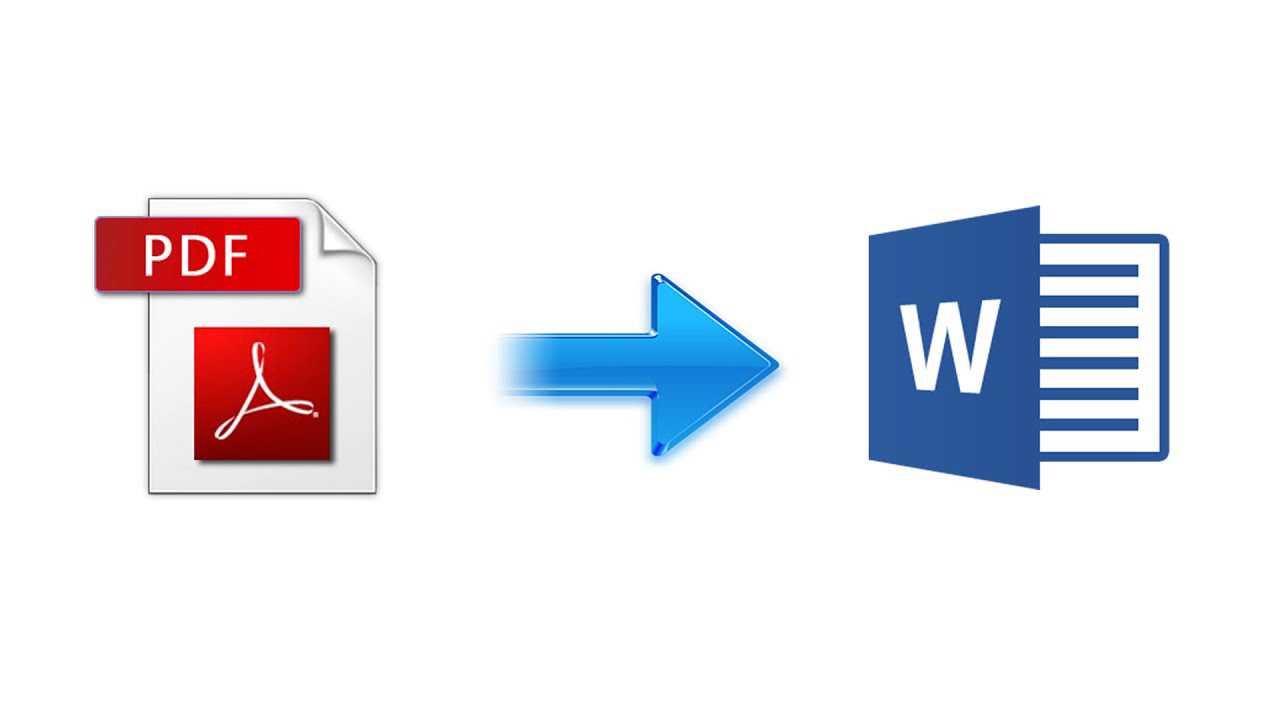Cara Mengubah PDF Ke Word – Jika Kamu sering bekerja dengan dokumen, baik itu untuk keperluan pribadi atau profesional, pasti sudah tidak asing dengan format file PDF dan Word. PDF adalah format file yang populer untuk berbagai dokumen, termasuk buku, jurnal, artikel, dan lain sebagainya.
Namun, terkadang kita perlu melakukan edit atau pengolahan lebih lanjut pada dokumen PDF. Sayangnya, PDF adalah format file yang tidak dapat diedit secara langsung. Untuk itu, diperlukan cara untuk mengubah file PDF ke format Word agar dapat diedit dengan mudah. Dalam artikel ini, saya akan membahas tentang cara mengubah PDF ke Word secara lengkap dan detail.
Apa itu PDF dan Word?
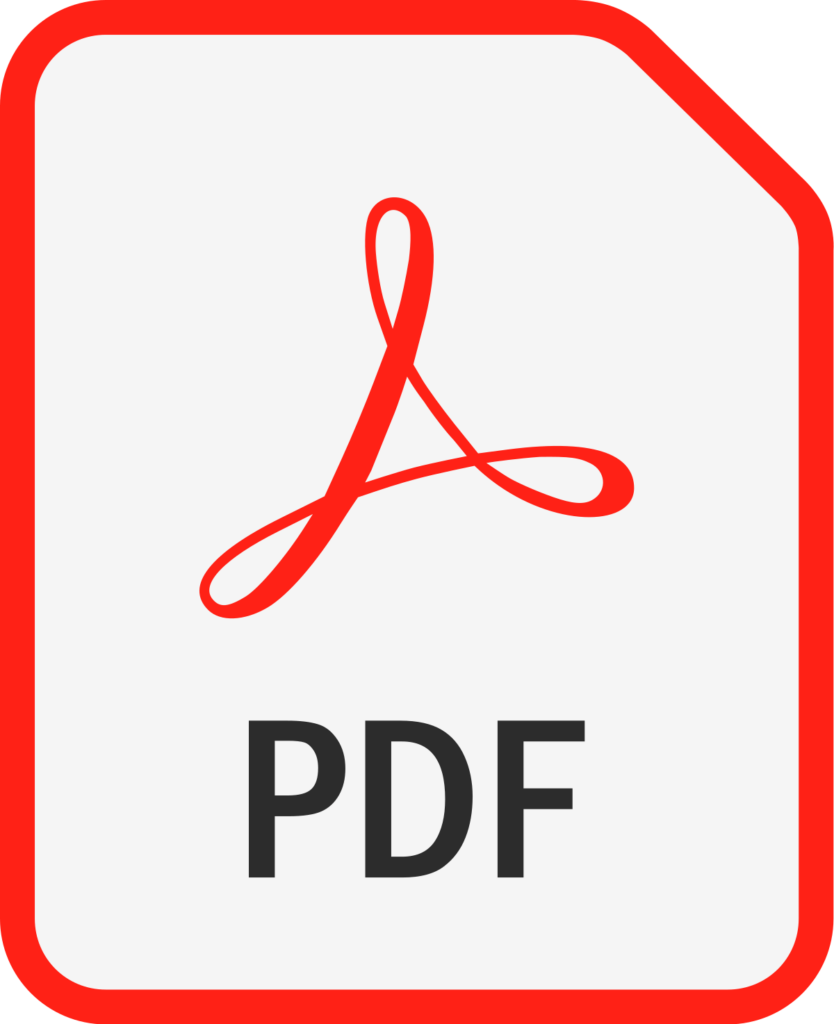
PDF (Portable Document Format) adalah format file yang diciptakan oleh Adobe Systems pada tahun 1993. PDF digunakan untuk menyimpan dokumen dengan format yang dapat dilihat pada berbagai platform dan perangkat. Keuntungan utama dari PDF adalah kemampuannya untuk mempertahankan tata letak dan format dokumen, serta tidak dapat diedit secara langsung.
Sementara itu, Word adalah program pengolah kata yang paling populer dan banyak digunakan. Word memungkinkan pengguna untuk membuat, mengedit, dan memformat dokumen teks, gambar, tabel, dan grafik. Dokumen Word dapat disimpan dalam berbagai format file, termasuk PDF. Word memudahkan pengguna untuk mengedit dan mengolah dokumen dengan berbagai fitur yang disediakan, seperti pemformatan teks, pengaturan margin, penomoran halaman, dan lain sebagainya.
Mengapa Perlu Mengubah PDF ke Word?
Ada beberapa alasan mengapa seseorang perlu mengubah file PDF ke Word.
Pertama, dengan mengubah file PDF ke Word, kita dapat melakukan edit pada dokumen tersebut. PDF adalah format file yang tidak dapat diedit secara langsung, sehingga untuk melakukan perubahan pada dokumen tersebut, kita perlu mengubahnya ke format Word terlebih dahulu.
Kedua, Word memiliki lebih banyak fitur pengolahan dokumen daripada PDF. Dengan mengubah PDF ke Word, kita dapat dengan mudah mengubah atau edit teks, gambar, dan format dokumen sesuai kebutuhan. Fitur-fitur pengolahan dokumen di Word sangat membantu dalam membuat dokumen yang lebih terstruktur dan profesional.
Ketiga, dalam dunia bisnis, terkadang kita memerlukan dokumen dalam format Word untuk melakukan edit atau pengolahan lebih lanjut. Misalnya, saat kita ingin mengirimkan proposal atau laporan kepada klien. Dalam situasi tersebut, mengubah file PDF ke Word sangat diperlukan untuk memudahkan pengolahan dokumen dan memastikan keberhasilan bisnis kita.
Cara Mengubah PDF ke Word
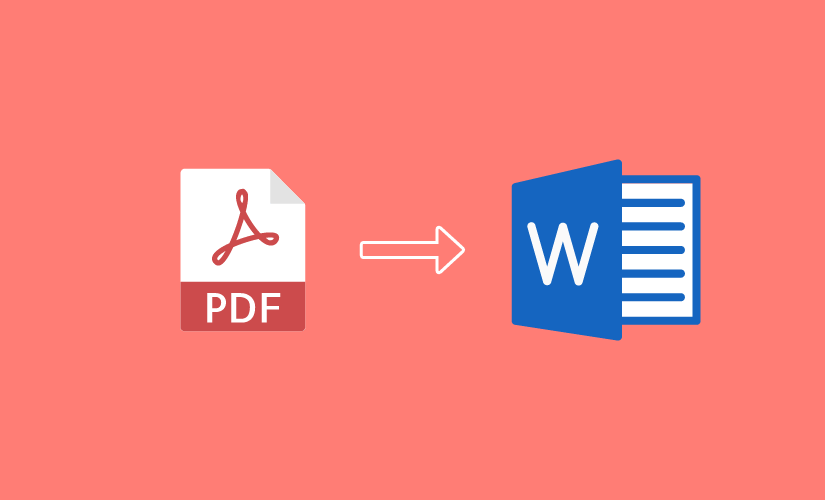
Mengubah PDF ke Word merupakan hal yang sulit dilakukan oleh Sebagian orang, untuk berbagai keperluan baik itu bekerja ataupun tugas. Sering kali mengubah PDF ke Word dengan berbagai cara yang telah disediakan diinternet. Saat ini kita telah merangkum cara mengubah PDF ke Word, silahkan simak hingga selesai ya.
-
Gunakan I Love PDF
Cara pertama yang bisa kamu coba untuk mengubah file PDF ke Word dilaptop ialah dengan menggunakan situs I Love PDF. I Love PDF adalah sebuah situs web yang menyediakan berbagai layanan terkait file PDF secara gratis. Situs web ini memungkinkan pengguna untuk melakukan berbagai tindakan pada file PDF, seperti mengubah format, menggabungkan beberapa file PDF menjadi satu, memisahkan file PDF menjadi beberapa bagian, dan masih banyak lagi. Berikut cara mengubah PDF ke Word menggunakan situs I Love PDF :
- Buka situs web I Love PDF di browser web Kamu.
- Klik “Pilih File” untuk memilih file PDF yang ingin Kamu ubah ke format Word.
- Setelah file PDF diupload, klik “PDF ke Word” di bagian bawah halaman.
- Tunggu beberapa saat hingga situs menyelesaikan proses konversi.
- Setelah selesai, klik “Unduh Word” untuk mengunduh file Word yang dihasilkan.
Proses mengubah file PDF ke Word menggunakan situs I Love PDF sangat mudah dan cepat. Namun, perlu diingat bahwa hasil konversi mungkin tidak selalu sempurna, terutama jika dokumen PDF yang Kamu ubah memiliki tata letak yang rumit atau gambar dengan kualitas rendah. Pastikan untuk memeriksa kembali file Word yang dihasilkan untuk memastikan bahwa semua elemen dokumen terjaga dengan baik.
-
Mengubah PDF ke Word Menggunakan Google Docs
Kemudian cara mengubah PDF ke Word tanpa aplikasi kamu bisa mencoba menggunakan Google Docs. Google Docs adalah program pengolah kata online milik Google yang dapat digunakan untuk mengubah file PDF ke Word secara gratis. Berikut adalah langkah-langkah untuk mengubah file PDF ke Word menggunakan Google Docs:
- Buka Google Drive di browser web Kamu.
- Klik “New” dan pilih “File upload” untuk mengunggah file PDF yang ingin Kamu ubah.
- Setelah file PDF diupload, klik kanan pada file tersebut dan pilih “Open with” > “Google Docs”.
- Dokumen PDF akan terbuka di Google Docs, dan Kamu dapat melakukan edit atau memformat dokumen sesuai kebutuhan.
- Setelah selesai melakukan edit, klik “File” dan pilih “Download” untuk mengunduh file Word yang sudah diubah.
-
Menggunakan Microsoft Word 2013
Microsoft Word 2013 adalah program pengolah kata milik Microsoft yang dapat digunakan untuk mengubah file PDF ke Word dengan mudah. Berikut adalah langkah-langkah untuk mengubah file PDF ke Word menggunakan Microsoft Word 2013:
- Buka Microsoft Word 2013 di komputer Kamu.
- Klik “File” dan pilih “Open” untuk membuka file PDF yang ingin Kamu ubah ke format Word.
- Pilih file PDF dan klik “Open”.
- Akan muncul jendela konversi yang memungkinkan Kamu untuk memilih opsi konversi. Pilih “OK” untuk melanjutkan proses konversi.
- Tunggu beberapa saat hingga Microsoft Word menyelesaikan proses konversi.
- Setelah selesai, dokumen PDF akan terbuka di Microsoft Word dan Kamu dapat melakukan edit atau memformat dokumen sesuai kebutuhan.
- Setelah selesai melakukan edit, klik “File” dan pilih “Save As” untuk menyimpan dokumen dalam format Word.
-
Menggunakan Website Converter
Kemudian cara berikutnya yang bisa kamu lakukan untuk mengubah file PDF ke Word dengan menggunakan website converter. Website Converter adalah sebuah situs web yang menyediakan layanan untuk mengubah file PDF ke Word secara gratis. Situs web ini memungkinkan pengguna untuk mengunggah file PDF yang ingin diubah dan mengunduh file Word yang dihasilkan. Berikut adalah langkah-langkah untuk mengubah file PDF ke Word menggunakan situs web Converter:
- Buka situs web Converter di browser web Kamu.
- Klik “Choose File” untuk memilih file PDF yang ingin Kamu ubah.
- Setelah file PDF diupload, pilih opsi “PDF to DOC” untuk mengubah file PDF ke format Word.
- Klik “Convert” dan tunggu beberapa saat hingga situs menyelesaikan proses konversi.
- Setelah selesai, klik “Download” untuk mengunduh file Word yang dihasilkan.
-
PDF Converter
Situs PDF Converter adalah sebuah situs web yang menyediakan layanan untuk mengonversi file PDF ke berbagai format file lainnya secara gratis, termasuk Word, Excel, PowerPoint, dan gambar. Berikut adalah langkah-langkah untuk mengubah file PDF menggunakan situs PDF Converter:
- Buka situs web PDF Converter di browser web Kamu.
- Klik “Choose File” untuk memilih file PDF yang ingin Kamu ubah.
- Setelah file PDF diupload, pilih opsi “To Word” untuk mengubah file PDF ke format Word.
- Klik “Convert” dan tunggu beberapa saat hingga situs menyelesaikan proses konversi.
- Setelah selesai, klik “Download” untuk mengunduh file Word yang dihasilkan.
Demikian artikel mengenai Cara mengubah PDF ke Word semoga dapat membantu dan bermanfaat, Terimakasih.